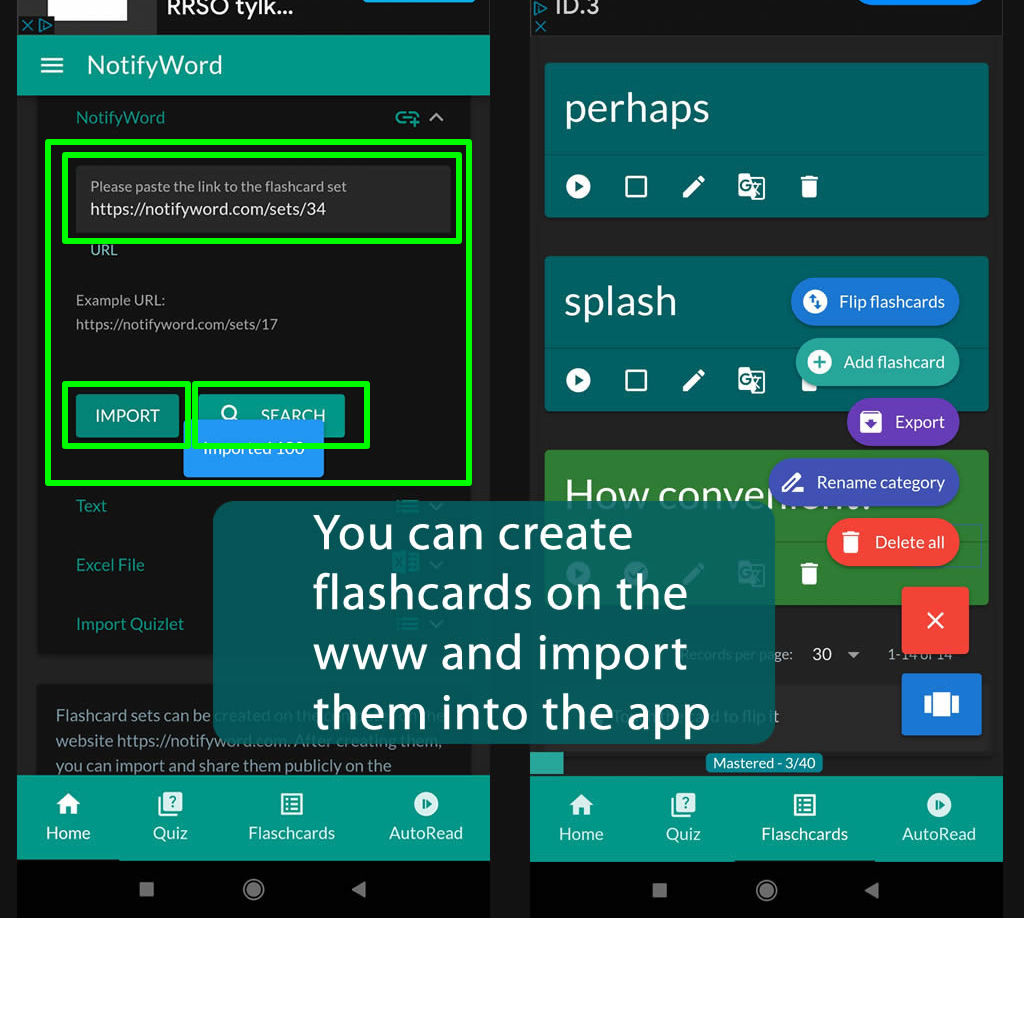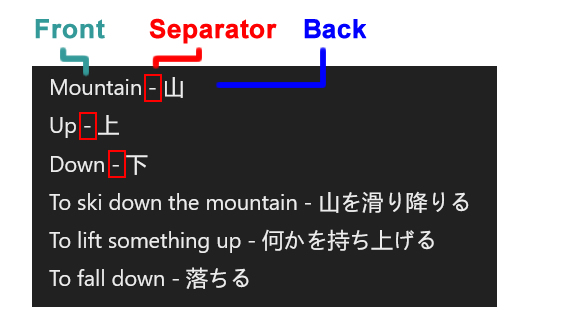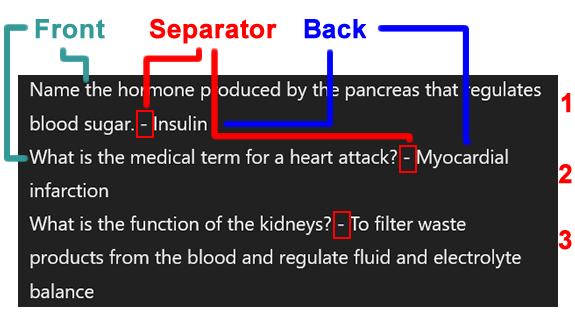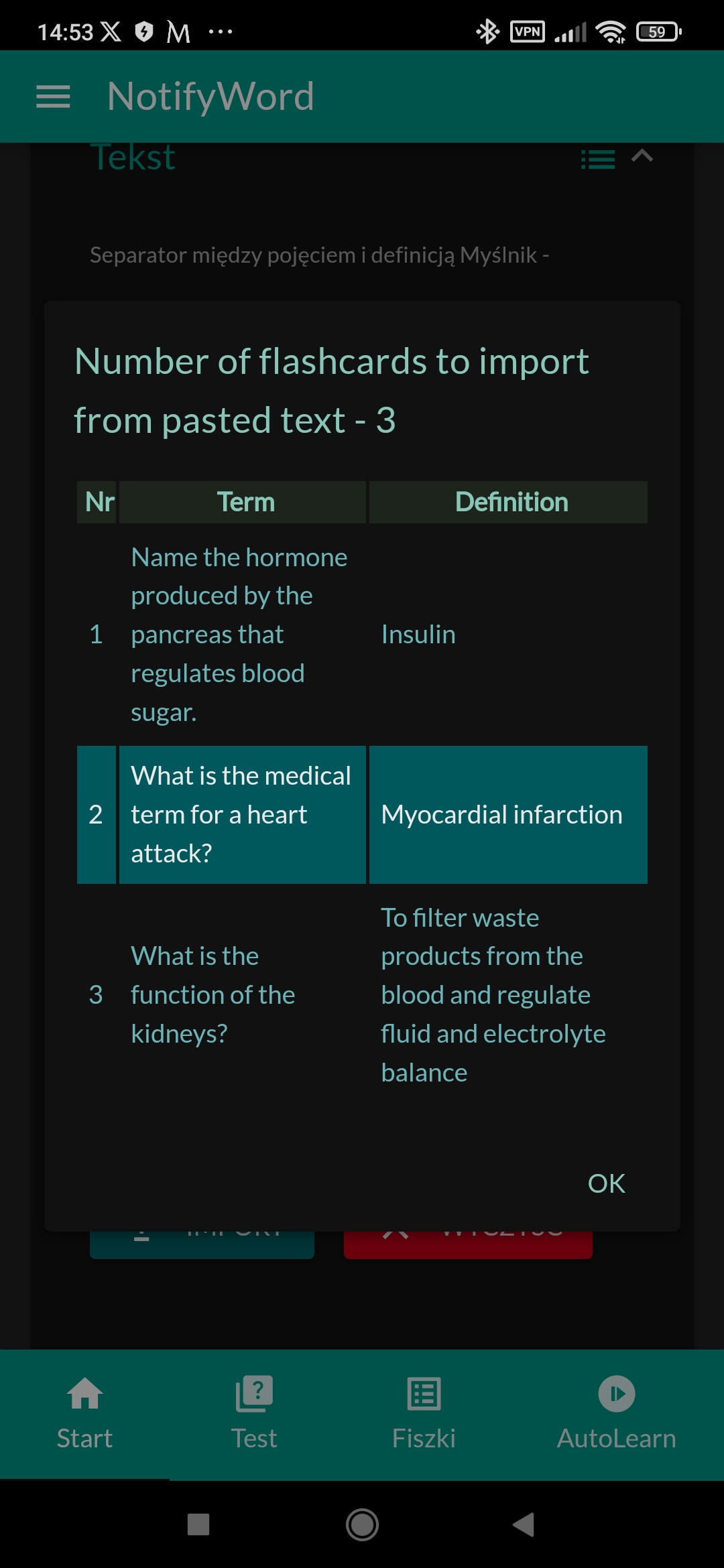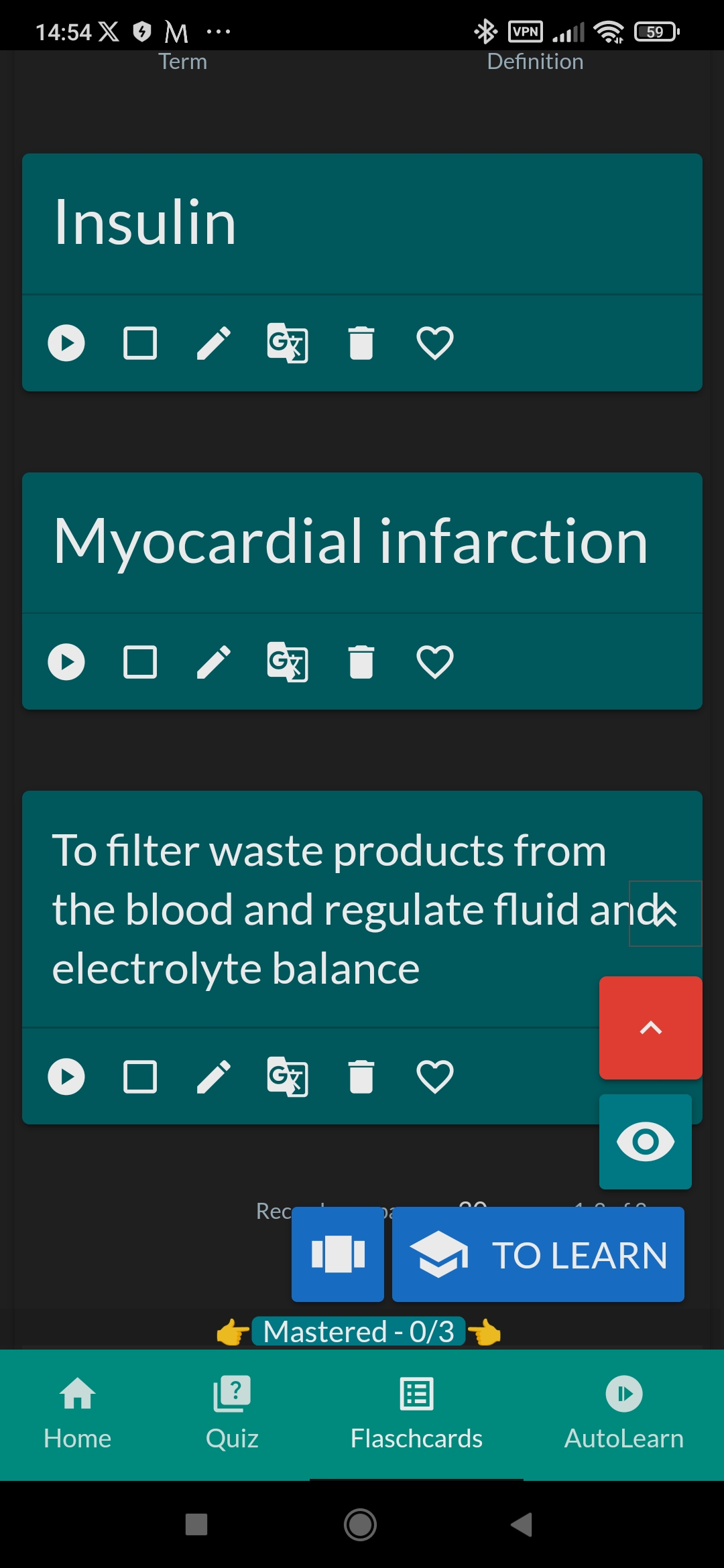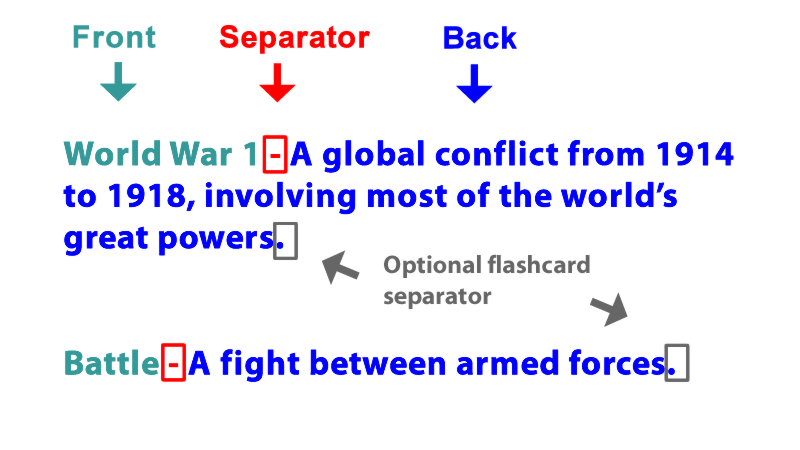Erstellen eigener Karteikarten auf der Website und in der Android-App NotifyWord
Flashcards in der App können aus anderen Anwendungen wie Quizlet, Google Translate, Text, einer Excel-Datei, der NotifyWord-Website importiert oder aus Bildern und Text mit ChatGPT generiert werden.
In der App und auf der Website können neue Karteikartensets erstellt, Karten einzeln hinzugefügt und Karten aus Texten importiert werden, bei denen ein Trennzeichen zwischen Begriff und Definition vorhanden ist. Das Trennzeichen kann geändert werden.
Beispiel für den Import von Karteikarten aus einem Text, bei dem das Zeichen "-" als Trennzeichen zwischen Begriff und Definition verwendet wird; auf der Website und in der App werden die Karten auf die gleiche Weise erstellt/importiert.
Den Text einfügen und das passende Trennzeichen zwischen Phrase/Übersetzung oder Begriff/Definition auswählen.
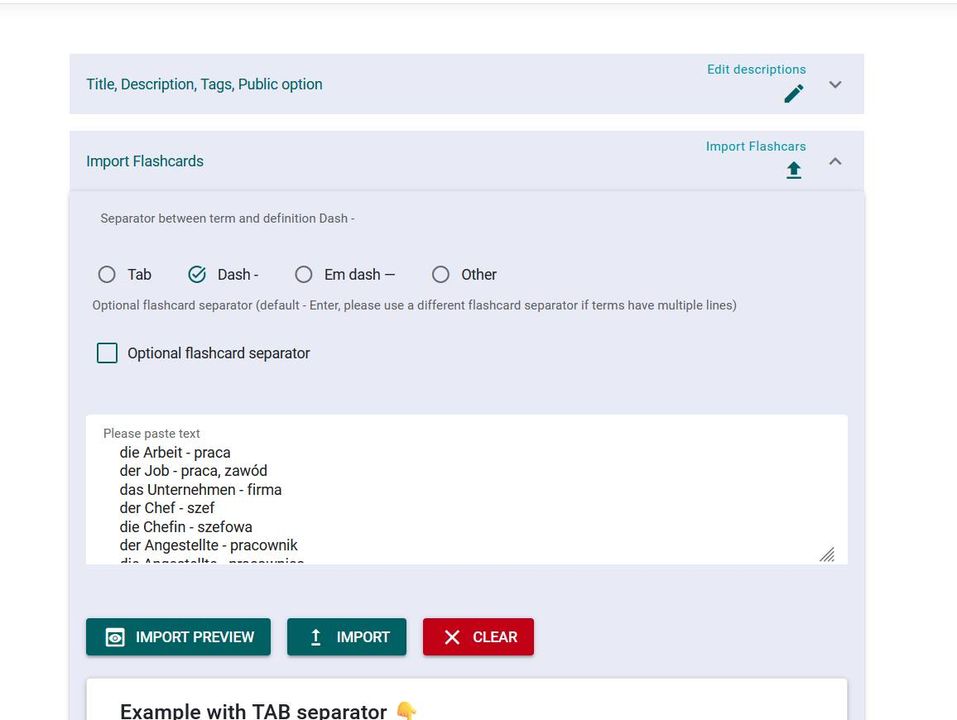
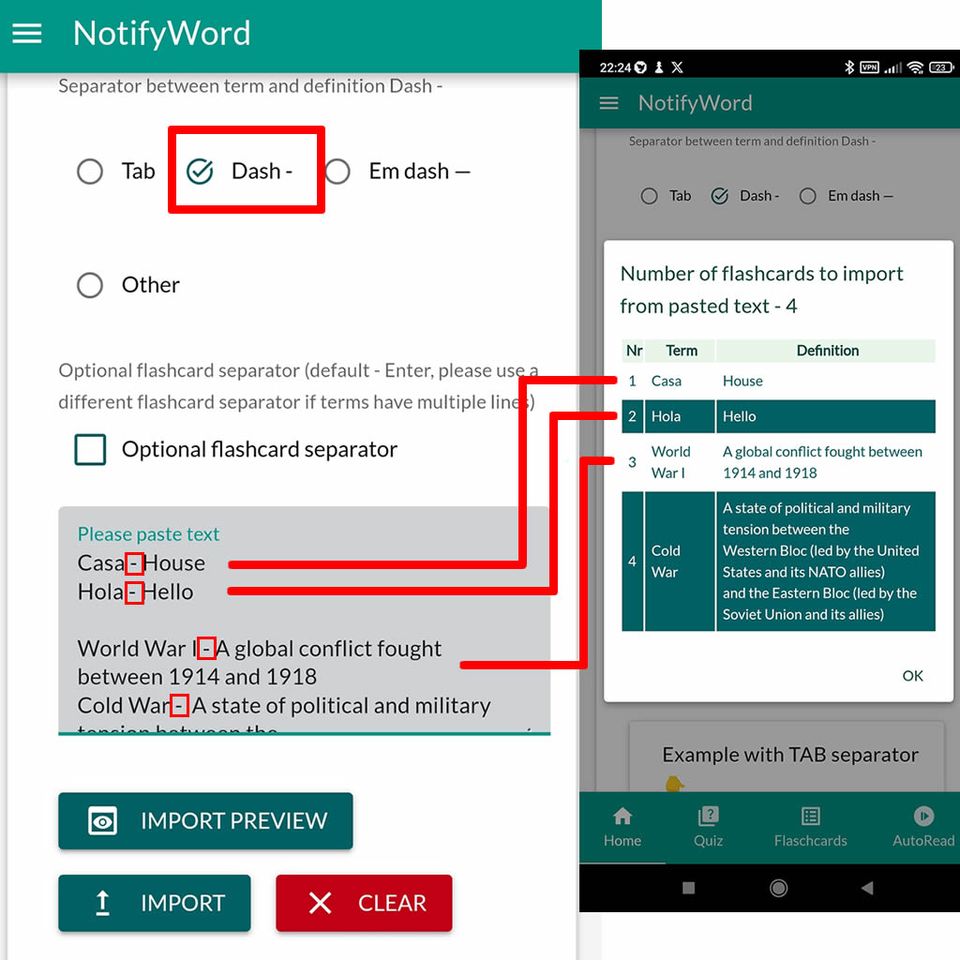
Das Erstellen von Flashcards kann mit ChatGPT viel einfacher gemacht werden https://chatgpt.com/
Du kannst Text oder ein Bild einfügen (z.B. einen Scan oder ein Foto einer Buchseite) und/oder einen Befehl schreiben –
Erstelle eine Liste von Karteikarten zum Lernen von .... (Thema angeben), im Format
"Vorderseite - Rückseite
Vorderseite - Rückseite "
Jede Karteikarte in einer eigenen Zeile, verwende keine anderen zusätzlichen Zeichen,
benutze nur den einfachen Bindestrich -, verwende keinen Gedankenstrich – oder andere Sonderzeichen.
Erstelle 60 Karteikarten zum Spanischlernen, Thema: [z.B. Arbeit im Laden, medizinische Hilfe, Vorstellungsgespräch, Logistik].
Vokabeln oder nützliche Ausdrücke
Karteikarten-Format: Spanisch – Englisch
Jede Karteikarte in einer eigenen Zeile
Verwende keine anderen zusätzlichen Zeichen
Benutze nur den einfachen Bindestrich -, verwende keinen Gedankenstrich – oder andere Sonderzeichen.
Kopiere die generierten Flashcards in eine Android-App oder auf die Website in den Import-Tab. Drücke die Import-Taste, und fertig.
Du kannst den Befehl auch ohne Text oder Bild eingeben, solltest dann aber das Thema der Flashcards genauer beschreiben.
Importieren von auf der Website erstellten Karteikarten in die Android-App
Karteikarten können durch Einfügen des Links zu den Karten oder durch Nutzung der integrierten Suchfunktion in der App importiert werden. Wählen Sie den Namen der Kategorie, in die Sie importieren möchten, suchen Sie nach den Karten oder geben Sie den Link ein und klicken Sie auf die Schaltfläche "Importieren".